Macbookで削除されたiMessageを回復する方法
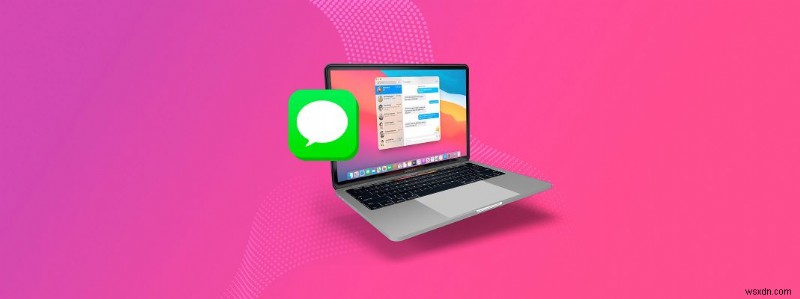
iMessage は、Mac で他のユーザーと通信する最も一般的な方法の 1 つであり、それには正当な理由があります。オペレーティング システムに組み込まれており、際立った魅力的な機能を提供します。私の意見では、使用できる最高のメッセージング アプリの 1 つです。
誤って iMessage スレッドを削除したり、時間の経過とともに自動的に削除されるように iMessage を設定したりすることがあります。愛する人との iMessage での会話を失ったり、重要な情報が含まれていたりすると、イライラすることがあります。
幸いなことに、削除された iMessage を Mac で紛失して復元する方法は複数あります。この記事では、最も優れた方法をいくつか見ていきます。
| 方法 | 最も役立つとき |
| データ復元ソフトウェア | 利用可能なバックアップがない場合 |
| タイムマシン | iMessage が上書きされた場合 |
| iPhone を使う | データが iCloud と同期された時間 |
削除された iMessage を探す
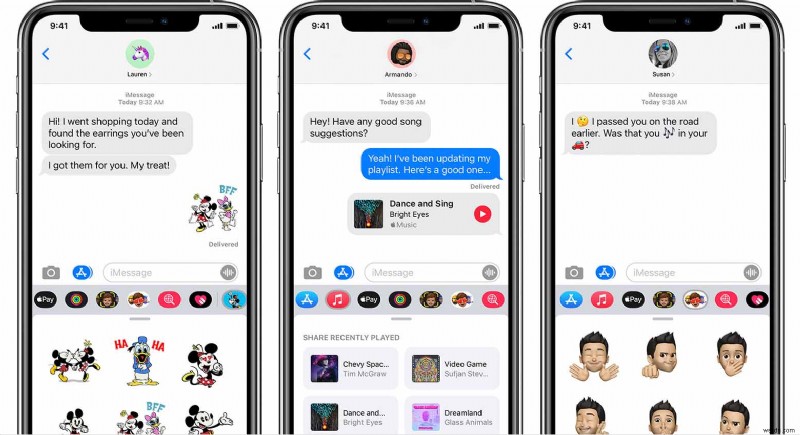
削除された iMessage の復元を検討する前に、別の Apple デバイスを入手して、そこにあるかどうかを確認してください。
ほとんどの Apple ユーザーは iPhone を使用しており、デフォルトでは、メッセージは他の Apple デバイス間で同期されます。ただし、いずれかのデバイスでメッセージを削除しても、すべてのデバイスから削除されるわけではありません。
これは、Mac で iMessage スレッドを削除した場合でも、iPhone をチェックすることで、誤って削除した iMessage を見つけることができることを意味します。
クラウドのメッセージを有効にしている場合、Mac でメッセージを削除すると、他のデバイスでも削除されます。これはデフォルトでオフになっていることに注意してください。詳細を読みたい場合は、ここにアクセスしてください。iMessage は Mac のどこに保存されますか?
iMessage は、macOS の一部としてインストールされるメッセージ アプリ内に保存されます。それらはローカルに保存され、インターネット接続を必要としないため、iMessage の会話を参照する必要がある場合は、インターネットがなくても参照できます.
メッセージが保存されている実際のパスを知りたい場合は、以下の手順に従ってアクセスできます。これにより、iMessage アーカイブを見つけることができ、この方法で iMessage の復元を試みることができます。
ステップ 1. Finder を起動します。ナビゲーション バーで [移動] を見つけ、コンテキスト メニューから [フォルダへ移動...] を見つけて、そのオプションを選択します。これにより、Mac で iMessage が保存されている場所に移動できます。
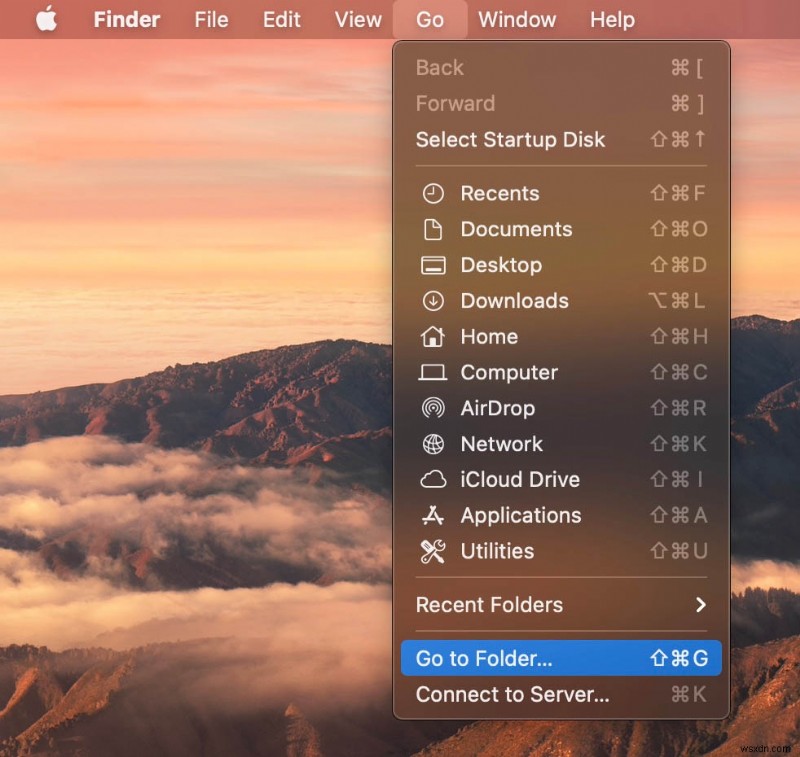
ステップ 2. 上部にある Go オプションを探し、~Library と入力します。
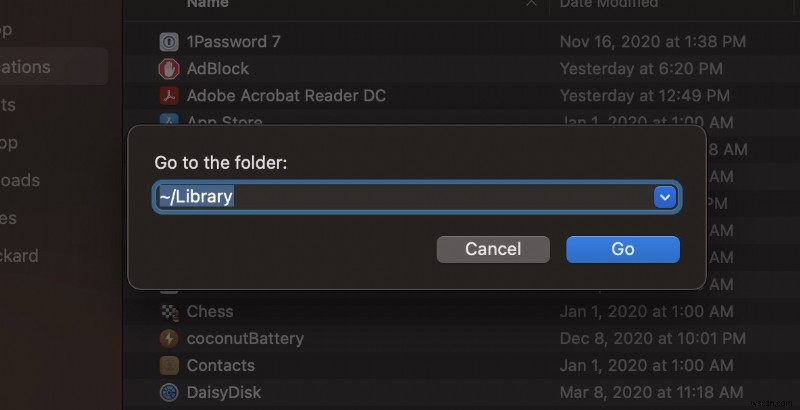
ステップ 3. Messages というフォルダを探して開きます。
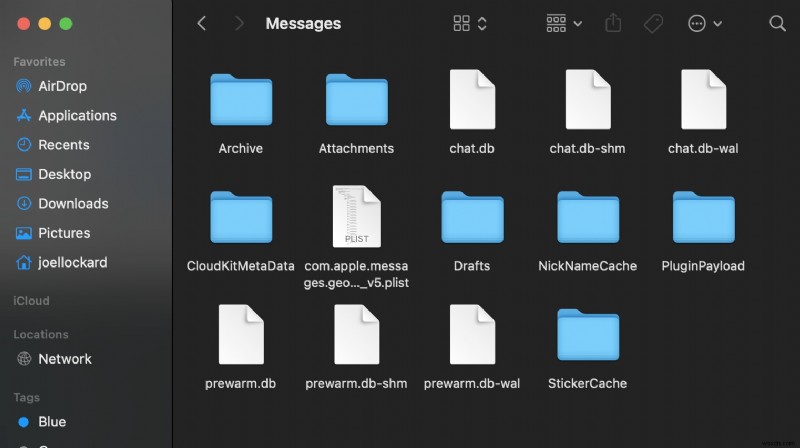
メッセージ フォルダに入ったら、[添付ファイル] フォルダをクリックして添付ファイルを表示できます。これにより、あなたとあなたが会話した他のすべての人との間で送信されたすべての写真を見ることができます。
メッセージは、メッセージ アプリで使用される chat.db ファイルとしてメッセージ フォルダーに保存されます。これらの chat.db ファイルを TextEdit で開くと、iMessage の履歴を表示できます。その中に保存されている情報の一部は読み取ることができますが、組み込みのメッセージ クライアントによってのみ読み取られることになっているため、多くの情報は読み取ることができません。
Mac で削除された iMesage を復元する方法
iMessages が他の Apple デバイスになく、見つからない場合は、削除された iMessages を復元する方法を検討してください。これらの方法の 1 つは、Mac のバックアップを既に取っていることです。事前のバックアップなしで、削除された iMessage を取り戻すことができるものもあります。
Mac で iMessage スレッドが見つからないことに気付いた場合は、メッセージはまだ残っていますが、表示できないだけなので、すぐにコンピューターの使用を停止することをお勧めします。コンピューターを使い続けると、回復しようとしている iMessage が上書きされる可能性があります。方法 1:データ復元ソフトウェアを使用して iMessage を復元する
以前に写真を復元するために使用したことがあり、それらを見つけて復元するのにうまくいったので、Disk Drill を使用します。
Disk Drill は、Mac から削除された後でも、またはバックアップがない場合でも、完全に削除された iMessage を回復できるデータ回復ソフトウェア プログラムです。 iMessages はまだそこにありますが、表示されません。データ復元ソフトウェアで iMessage を復元するには:
<オール>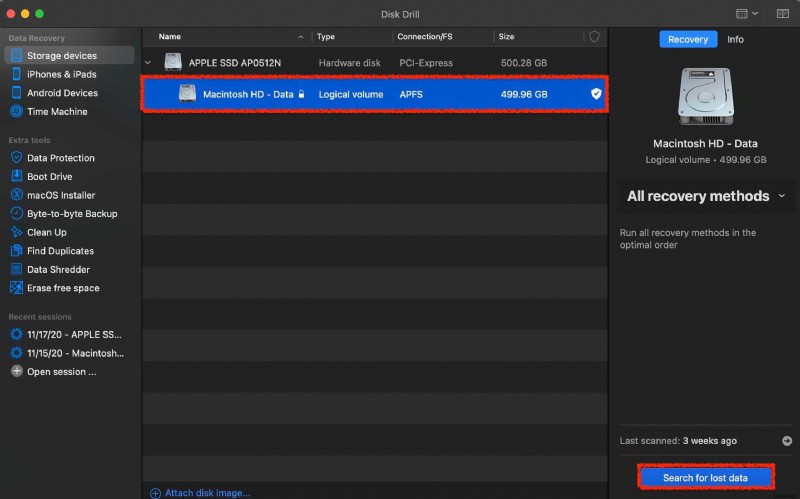
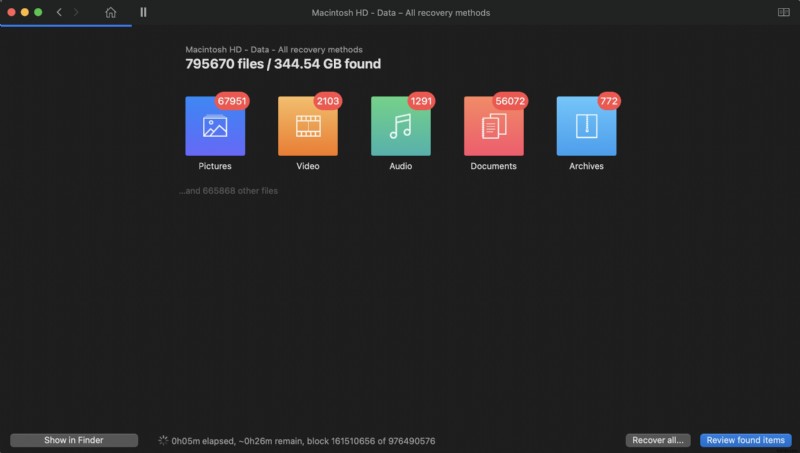
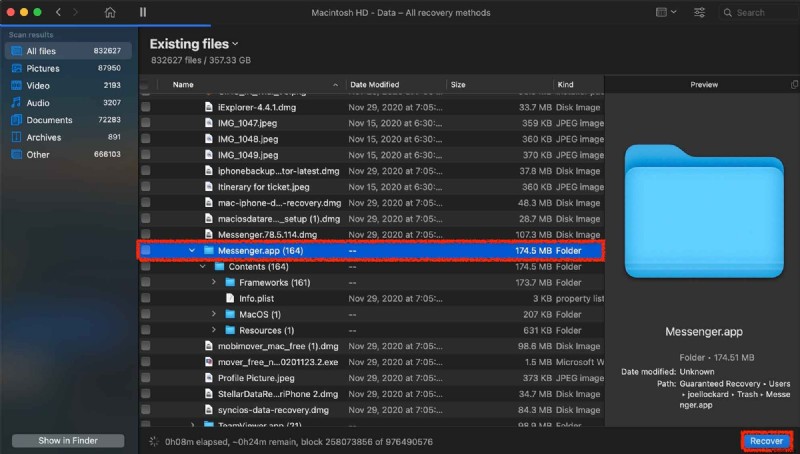
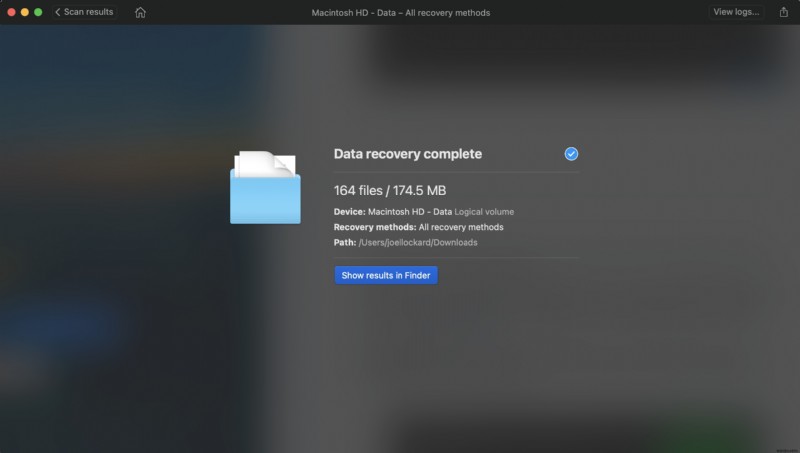
方法 2:Time Machine バックアップ
すべての Mac には、Time Machine と呼ばれるバックアップ アシスタントが組み込まれています。これにより、Mac 上のすべてのバックアップが作成され、古い iMessage を誤って削除して元に戻す必要が生じた場合に、古い iMessage を復元できます。
Time Machine は、24 時間のバックアップ、先月の毎日のバックアップ、およびそれ以前のすべての月の毎週のバックアップで Mac をバックアップします。これは、失われた iMessage の回復に関しては、1 時間で済むことを意味します。
私の意見では、これは Mac で iMessages の履歴を表示し、何かが起こった場合に履歴を復元するための最良の方法の 1 つです。 Time Machine バックアップからの復元はシンプルで簡単です。
<オール>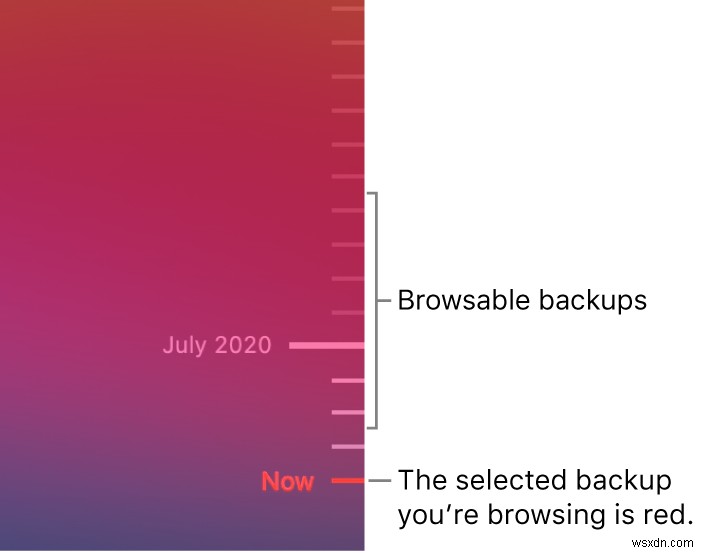
方法 3:iPhone を使用して iMessage を復元する
当社の Mac は、他の iOS デバイスのように iCloud にバックアップしません。このため、削除された iMessage を取得するために iCloud バックアップから復元することはできません。
ただし、iPhone をお持ちの場合は、メッセージが iCloud 経由でバックアップされ、バックアップが作成され、この方法で古い iMessage を復元できます。これにより、iMessage が別の場所に保存されているため、Mac から削除した場合でも、iMessage を復元できます。
iPhone を手に取り、以下の手順に従って、削除された iMessage を復元してください。
<オール>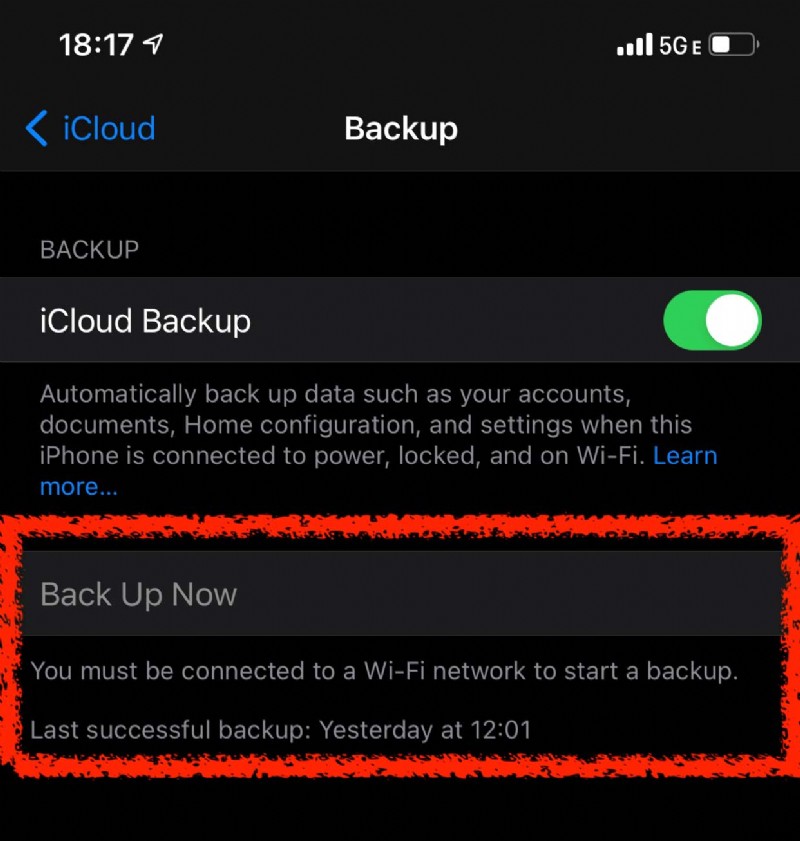
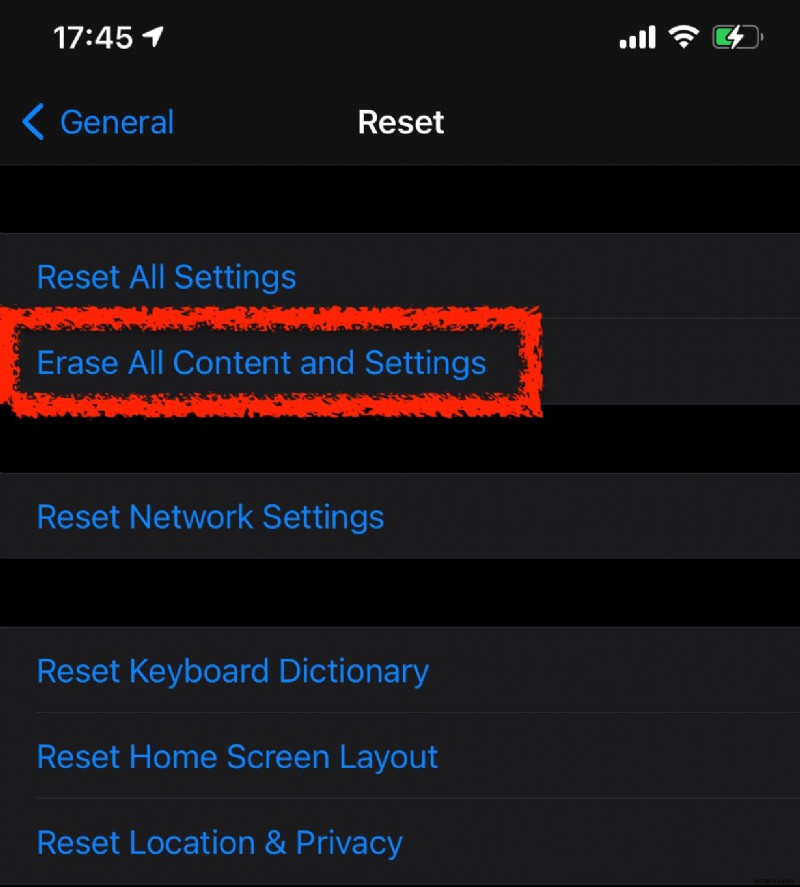
それでおしまい!メッセージが Mac から削除された場合、iPhone を使用してそれらを取り戻すことができます。
結論
Mac で iMessage を紛失するとイライラすることがありますが、上記のように回復する方法はたくさんあります。ベスト プラクティスは、外付けハード ドライブを用意してコンピューターをバックアップするか、iPhone で iCloud を使用して、iMessage が常に保存されるようにすることです。
バックアップをとっていなくても、削除した iMessage を復元して Mac に戻す方法があります。
-
新しい Mac に iMessage を転送する方法
メッセージは重要なものです!私たちのほとんどは、すべてのテキスト メッセージを保存する習慣があります。一部の人にとっては、受信トレイを失うことは最悪の悪夢のようなものです (Duh! Get a life dude)。新しいデバイスを購入するときはいつでも、最も複雑な作業はバックアップの作成とデータの転送です。これは、私たちが最も避けようとしている部分です。そのため、最近 MacBook を購入し、iMessage を新しい MacBook に転送する方法を知りたい場合は、まったく心配する必要はありません。 こちらもお読みください:テキストメッセージをこれまで以上に楽しくする iMessag
-
iPhone で削除されたテキストを復元する方法
iPhone のメッセージ アプリを介して写真、ビデオ、ボイス ノート、GIF などを共有できるため、多くのユーザーがそうであるように、一定期間後にテキストを削除しないことを選択した場合は特に、大量の容量がすぐに蓄積されます。時間の。ローカル ストレージと iCloud バックアップを管理しやすくするために、古いメッセージと添付ファイルを時々消去することをお勧めします。 しかし、一斉掃討中に夢中になって重要なテキストを削除してしまったらどうなるでしょうか? 心配しないでください。誰もが経験したことがあります。良いニュースは、iPhone から削除されたテキストを復元する方法がいくつかある
